1.キーボードとマウスの問題
マウスでスマホを操作できない:
原因:接続モードの選択ミス、スマホの権限設定ミス、または接続時の認識エラー。
対処法1:WIFI接続時に「ライブキャスト」を選ばないでください!
対処法2:Xiaomi端末は開発者オプションで「USBデバッグ(セキュリティ設定)」または「タッチシミュレーション」を有効に(SIMカードが必要)。
対処法3:上記以外の場合、スマホのシステムバグの可能性があるので再起動してください。
対処法4:下図のようなポップアップが表示された場合、再接続またはTCGamesアプリを再インストールしてください。
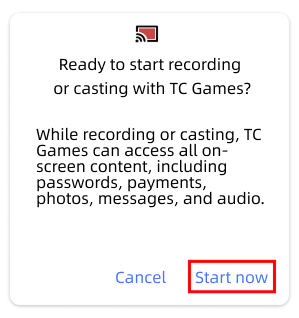
マウスでキャラを移動させる:
原因:キー設定やゲーム設定の問題。
対処法:多くはゲーム内の操作モード選択が誤っていることによるものです。「照準」部分がマウス視点エリアです。③の設定(左手移動・右手射撃)を推奨。
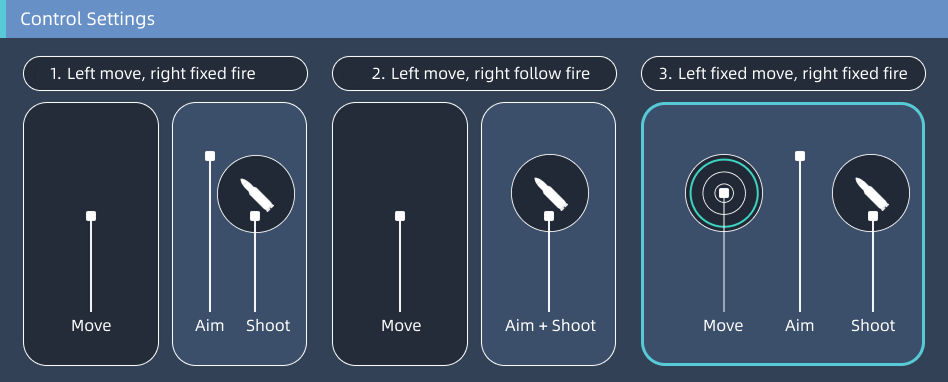
マウス操作が効かない:
原因:キー設定やゲーム設定の問題(上記のキャラ移動モードも確認)
対処法1:「射撃クロスヘア」をゲーム画面内の空白エリアに配置してください。おすすめは左上です(指操作が効く位置)。
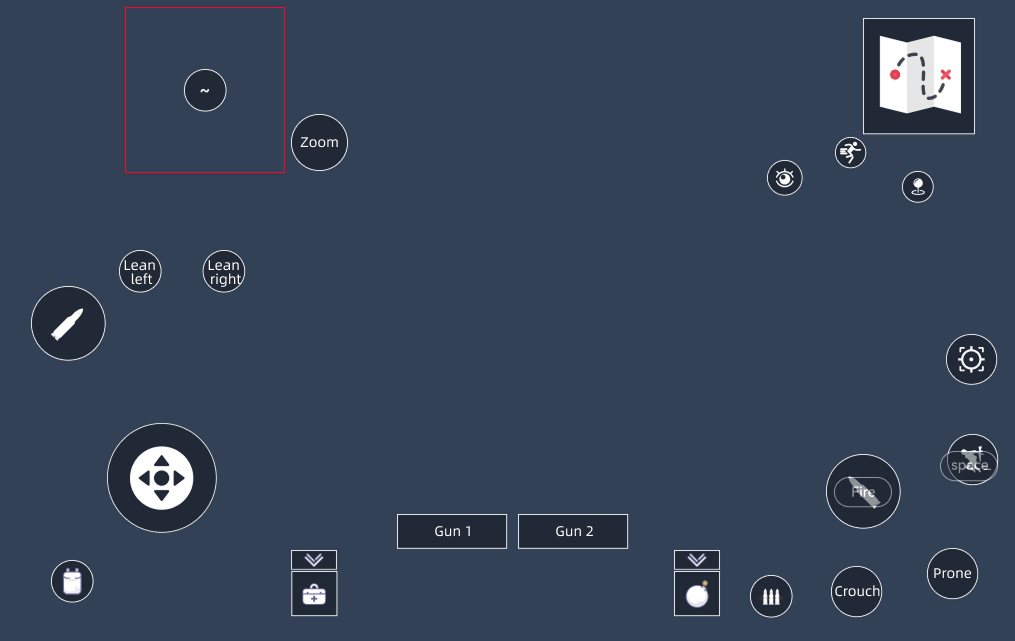
対処法2:クロスヘアを「エリアモード」に変更してください。
自動で物を拾ってしまう:
原因:一部ゲームの操作バグ(指操作でも同様に発生)。
対処法:キー設定で回避、または技術サポートへお問い合わせください。
乗り降りができない:
原因:一部ゲームの操作バグ。手操作時と同様に動作する必要があります。
対処法1:WASDを離して押し直し、マウス制御をリセット。
対処法2:「JavaScriptマクロキー」で解決(対応バージョンのクライアントが必要)。
// ここでは F マクロキーの例:JavaScript の書き方
function start(){
mapi.click(1651, 381);
mapi.click(443, 455);
mapi.click(2138, 438);
mapi.click(559, 580);
mapi.click(1199, 657);
mapi.delay(200);
mapi.aimreset(); // マウス位置をリセット
mapi.directionreset(); // WASD をリセットして押下
}
start();
// ここでは F マクロキーの例:TCGames 旧バージョンの書き方 クリック 1651 381 クリック 443 455 クリック 2138 438 クリック 559 580 クリック 1199 657 遅延 200 照準リセット // マウス位置をリセット 方向キーリセット 100 // WASD をリセットして押下
上下車できない問題は、mapi.aimreset(); や mapi.directionreset(); または「照準リセット」「方向キーリセット」で解決できます!
マウスの速度の問題:
原因:操作がスムーズでない、速すぎる、または遅延がある(まずはゲーム画面でなく、スマホ画面を見て判断)
対処法1:クライアント右上のメニュー → 設定で速度を調整
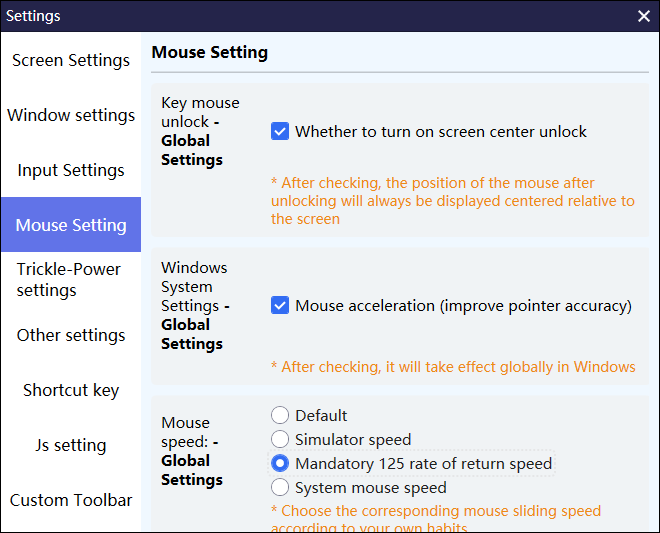
対処法2:「キー設定」→「照準キー」で XY 軸の速度を調整
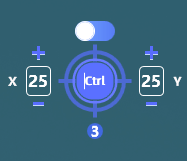
MOBA ゲームでマウスとスキル方向がズレる:
まずゲーム内の設定を確認:
1. 移動ボタンを固定
2. スキル位置が指に追従(なければスキルキーをスキル中心に配置)
3. 視野拡大を無効
次に、スマートキャスト設定を調整:
1. キャラ中心を足元に合わせる
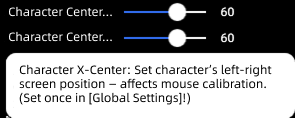
2. マウスの位置補正を調整
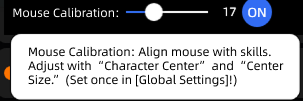
マウス左クリックの連打:
「キークリック」で設定
「キーの問題」→「マクロキーの問題」→「カスタム連打ツール」参照
※ マウス左クリック設定方法:キー位置に合わせて、左クリックを2回
マウスで視点を操作するには:
まず、キーマップをダウンロード
次に、キー設定を開き、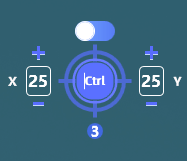 に表示されたキー(例:Ctrl)で視点操作を切替(デフォルトはTABの上の~キー)
に表示されたキー(例:Ctrl)で視点操作を切替(デフォルトはTABの上の~キー)
マウスのカクつきを改善するには:
以下をチェックし最適化を行います。
1. ゲーミングマウスの場合:DPI=1050、ポーリングレート=500Hz 推奨。普通のマウスもDPIを調整して最適な設定を見つけてください。
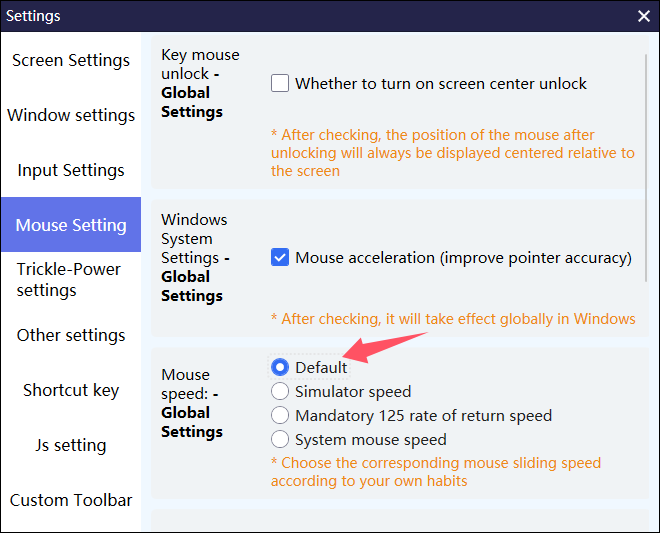
2. TC Games 設定:フレームレートを60FPSに設定
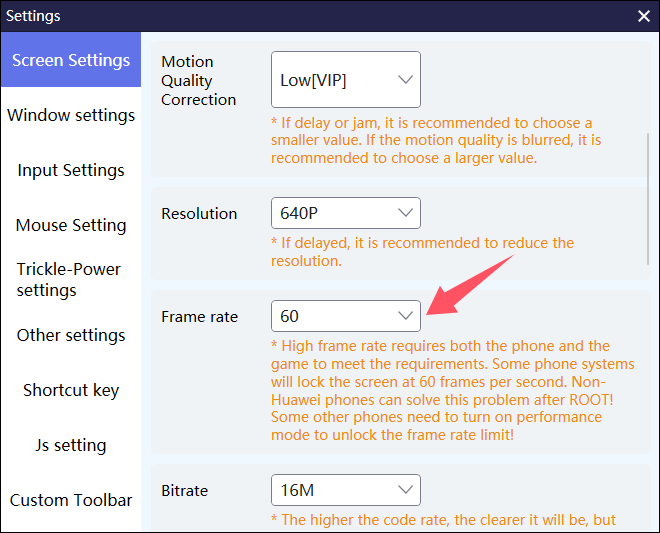
3. NVIDIAユーザー:NVIDIA コントロールパネル → 3D設定管理 → 最大フレームレートをモニターのリフレッシュレートと一致させる(例:60Hz, 144Hz)
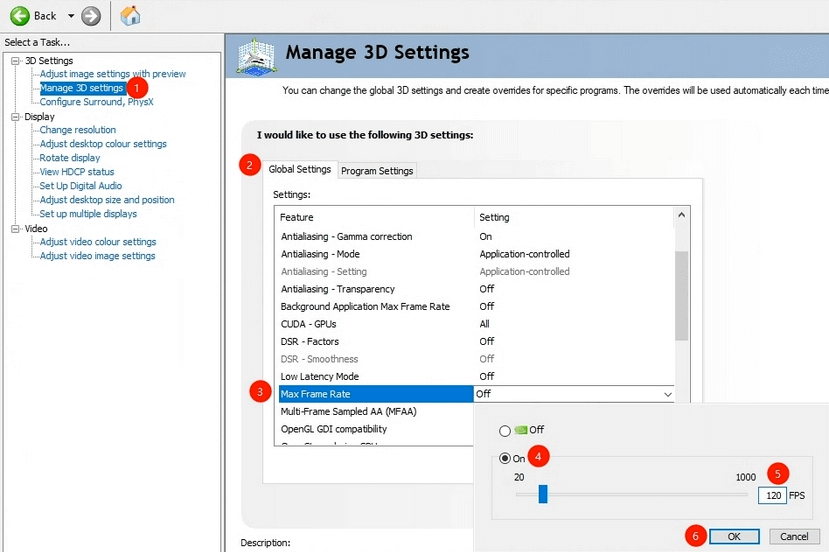
2.キーの問題
スマートキーが使えない:
原因:画像設定不足、または解像度非対応
対処法1:右の「キー設定」→「キー生成ツール」→ ゲーム名選択 → キーを生成 → チェック
対処法2:サポートに連絡して対応
キーが反応しない:
「マウスが操作できない」問題が原因か確認
キーの位置がゲームのボタンに合っているか確認
 マクロキーの座標がズレている場合、「編集」で位置を調整して保存
マクロキーの座標がズレている場合、「編集」で位置を調整して保存
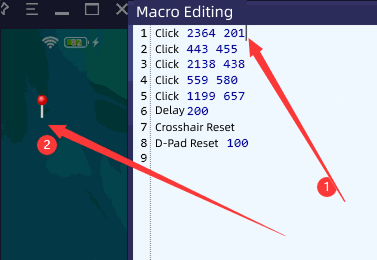
ゲームに対応するキーが見つからない:
右の「キー設定」→ 中央の 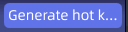 → ゲーム名選択 → キーを生成
→ ゲーム名選択 → キーを生成
左上の  → ゲームセンターでキーを検索
→ ゲームセンターでキーを検索
右の「キー設定」→ 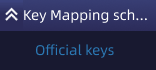 を選択して保存
を選択して保存
マクロキーの問題:
1. チュートリアル:マクロキー最新チュートリアル
2. 他のキーと一括操作:
// 使用後、マクロは順番にキーを押して、MOBA系のコンボ操作を実行します
function start(){
mapi.key('W', 100); // 100 は0.1秒後にキーを離すことを意味します。省略するとキーを押し続けます
mapi.delay(2000);
mapi.key('Q', 100);
mapi.delay(2000);
mapi.key('E', 100)
mapi.delay(2000);
mapi.key('R', 100)
}
start();
3. カスタム連打ツール:
// 1秒間に 1000ms ÷ 20ms = 50 回クリック。20 の値を変えると連打速度を変更可能。
// 高速すぎるとスマホのCPUが負荷増になるため、50回/秒で十分です
function start(){
while(mapi.keyispress()){
mapi.longpress(500, 600, 10);
mapi.delay(20);
}
}
start();
4. カスタムピンチ操作(ズームイン・ズームアウト)機能
1. 設定を開き、次にフォルダを開きます
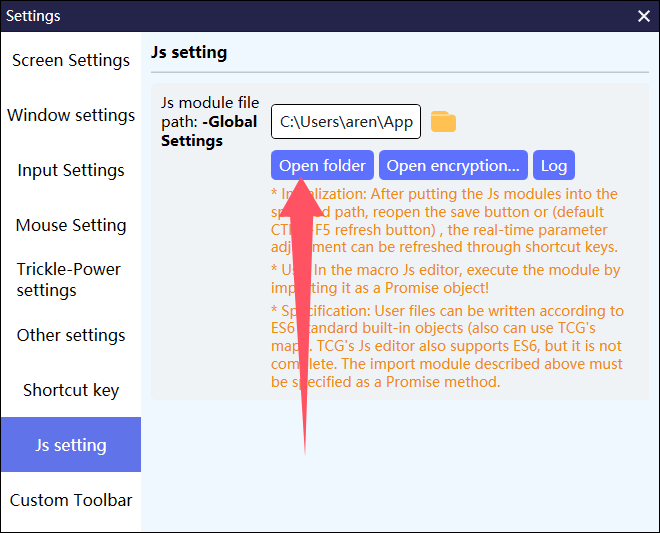
新しいファイルを作成し、名前を niehe.js に変更し、ダブルクリックで開いて、以下のコードをコピーして貼り付け、保存します

export const neihe={
control(x, y, speed, str){
while(mapi.keyispress()){
if (str == '放大') {
mapi.holdpress(x, y);
mapi.slide(x, y, x - speed, y - speed, 10, 10);
}
else if(str == '缩小') {
mapi.holdpress(x, y);
mapi.slide(x - speed, y - speed, x, y, 10, 10);
}
}
},
放大(speed){
// マウス位置に従ってズームイン、マウスの位置から開始
var mousepos = mapi.getmousepos();
this.control(mousepos.X, mousepos.Y, speed, '放大');
// 固定位置を設定することも可能、詳細は公式マクロスクリプトのドキュメントを参照
},
缩小(speed){
// マウス位置に従ってズームアウト、マウスの位置から開始
var mousepos = mapi.getmousepos();
this.control(mousepos.X, mousepos.Y, speed, '缩小');
// 固定位置を設定することも可能、詳細は公式マクロスクリプトのドキュメントを参照
},
}
3. キー設定を開き、2つのマクロキーを追加し、以下のスクリプトを追加して上記コードを呼び出します
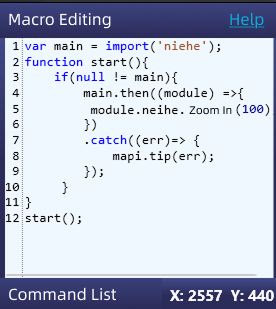
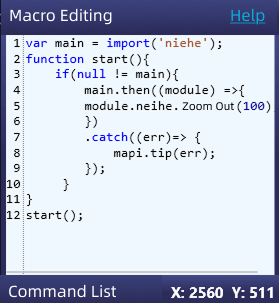
var main = import('niehe');
function start(){
if(null != main){
main.then((module) =>{
// 100 はスライド範囲、数値が大きいほど速い
module.neihe.放大(100);
})
.catch((err)=> {
mapi.tip(err);
});
}
}
start();
var main = import('niehe');
function start(){
if(null != main){
main.then((module) =>{
// 100 はスライド範囲、数値が大きいほど速い
module.neihe.缩小(100);
})
.catch((err)=> {
mapi.tip(err);
});
}
}
start();
WASDの従来モードとジョイスティックモードの違い:
従来モードは速度が速く、AからBまで2点間の操作のみ。ただし一部のゲームではこの動きをエミュレーターと判定される場合があります。
ジョイスティックモードは指の動きを模倣し、スライド速度や座標数を調整可能。滑らかな曲線移動が可能で、SHIFTをダッシュや歩行に割り当て可能、他のキーにもカスタマイズ可能です。
WASDが効かない:
1. 原因:Xiaomi端末などで、端末設定で三本指操作を無効にする必要があります。他の機種も同様の設定がある場合、検索して無効化してください。
解決策1:ゲームスペースの設定で無効化
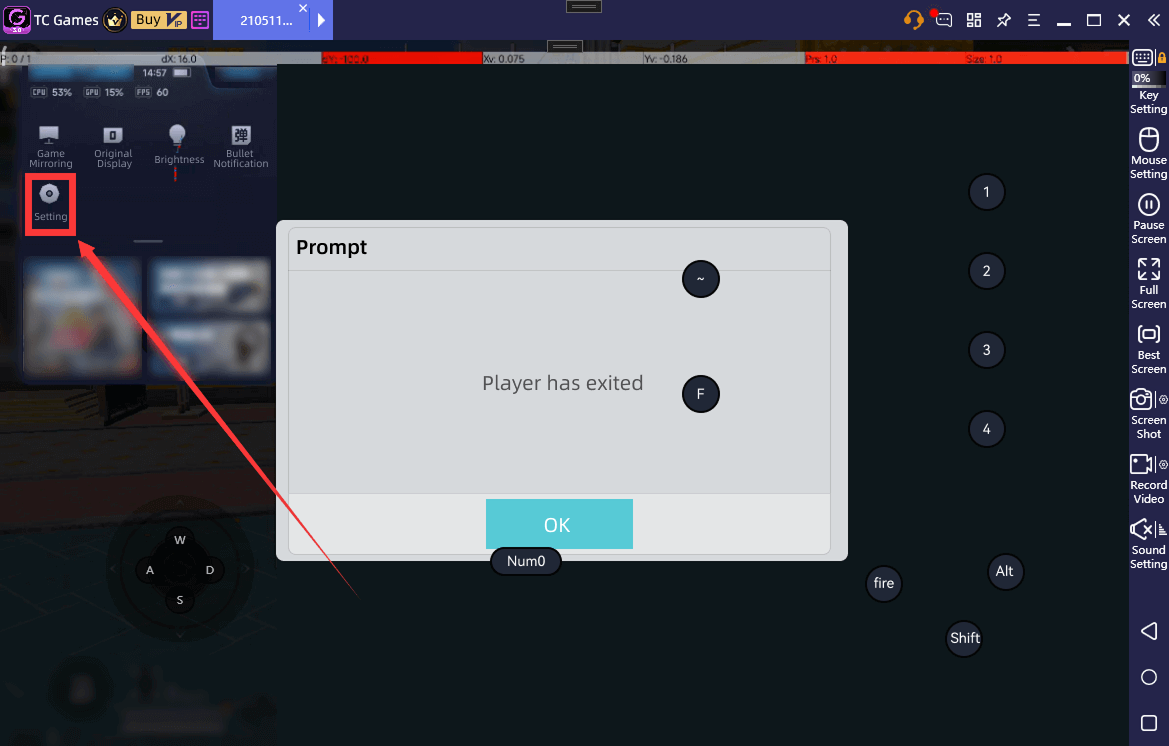
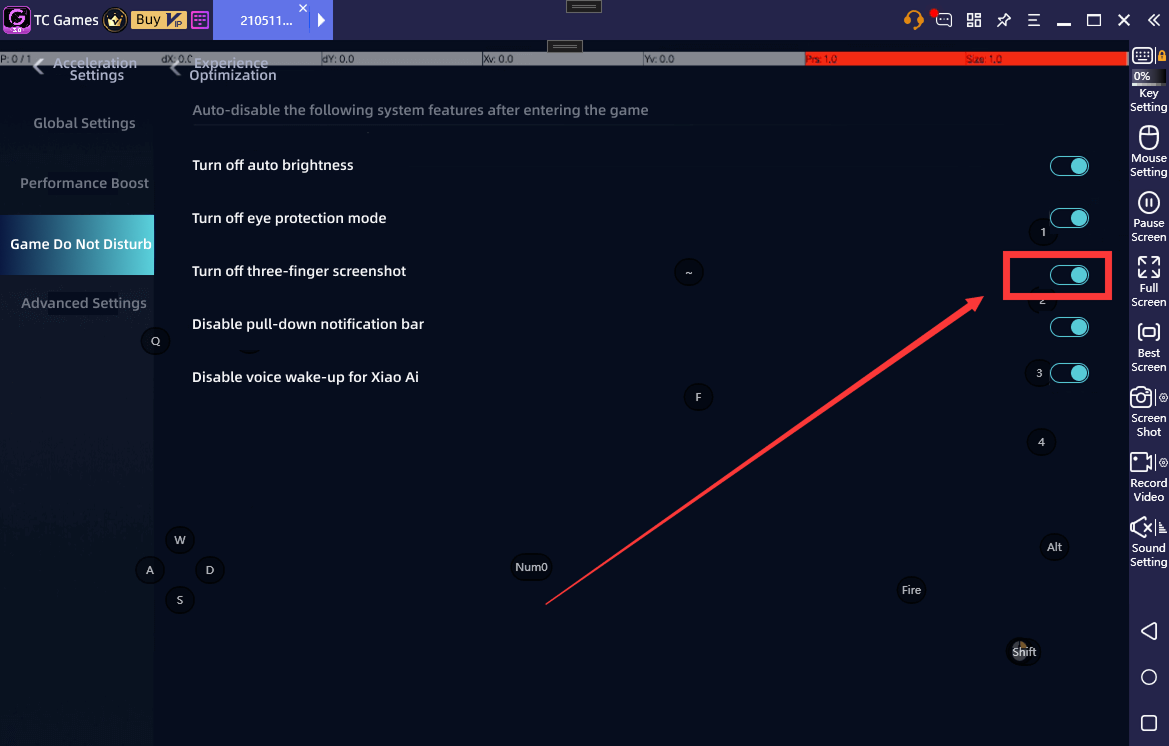
解決策2:システム設定で三本指スクリーンショット・長押しを無効にする
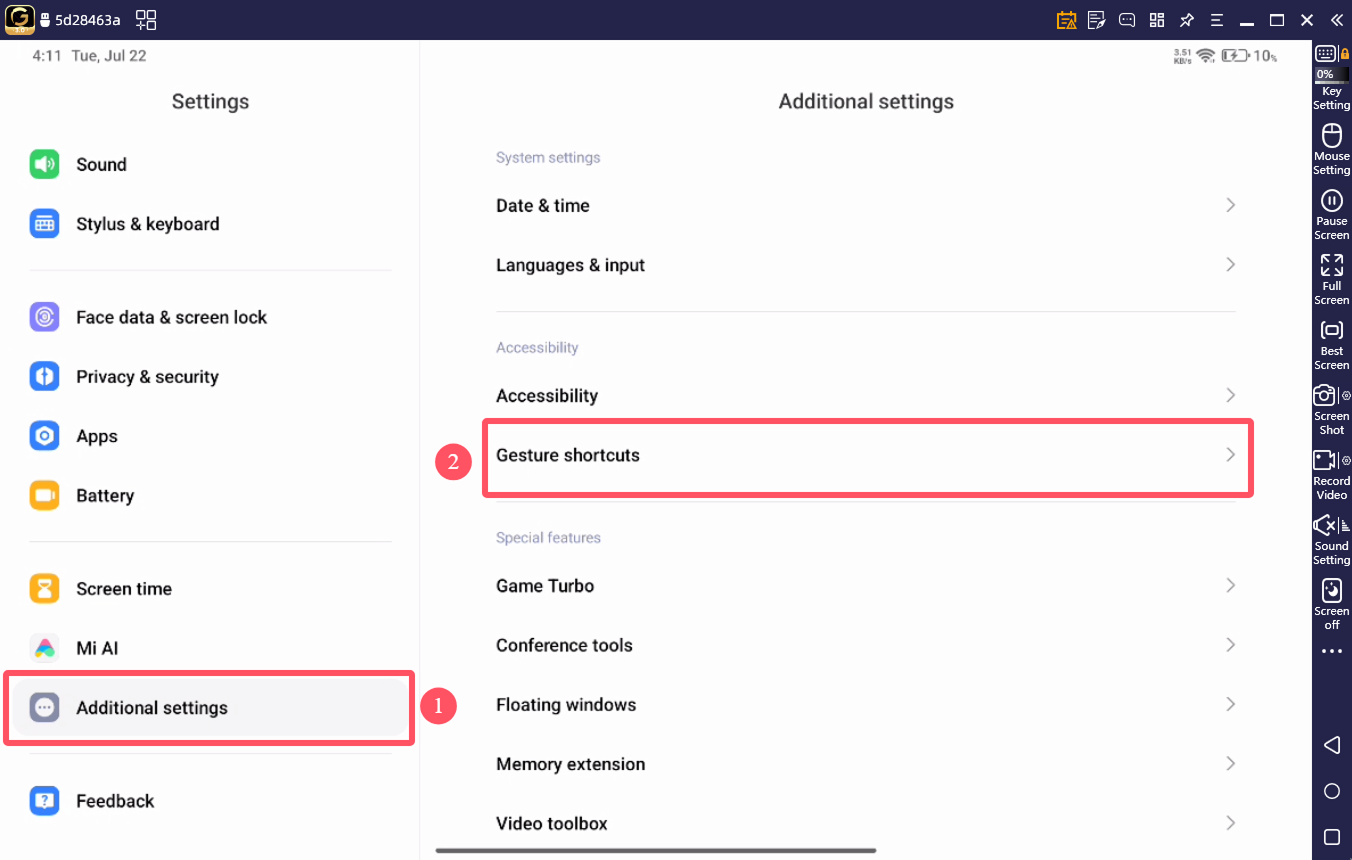
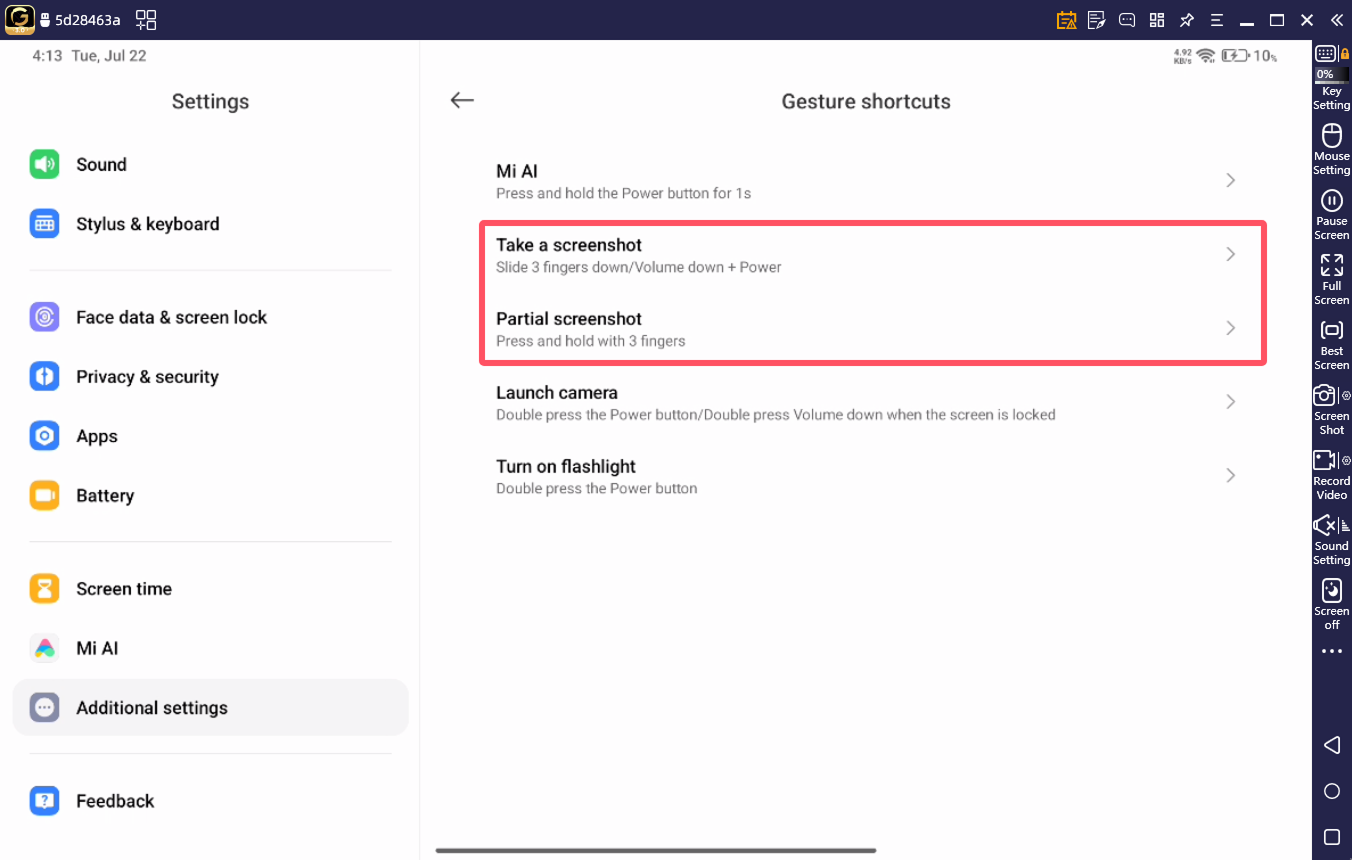
2. Lenovo端末:ゲームモードに無効化オプションがないため、手動で全ての三本指設定をオフにしてください。
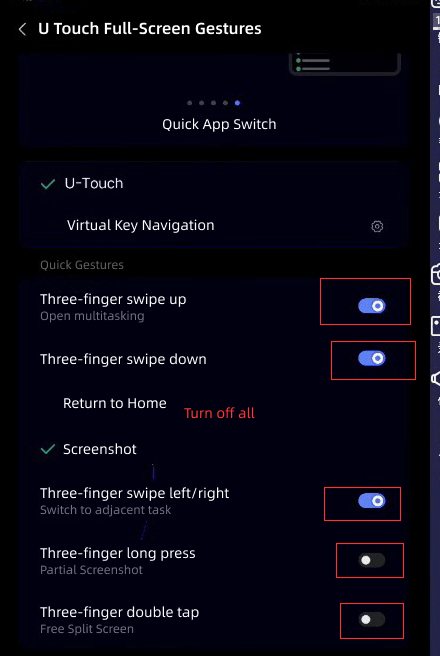
3. その他の機種:同様に三本指機能をすべて無効化してください。これらはシステムレベルの操作で、キーボードマウス操作より優先されます。
WASDが固まる:
解決策1:旧バージョンではマクロにある mapi.aimreset(); mapi.directionreset(); などのコマンドを外すことで改善。頻繁な使用でWASDが固定される問題があり、今後のバージョンで改善予定。
解決策2:現在のキー設定で mapi.direction(false); のような切替マクロを使用していないか確認。
キーが共通でない:
多くのキーはゲームごとに設定されており、操作ロジックが異なるため、各ゲームに応じてキー設定が必要です。
未対応のゲームでは「射撃準心」キーで調整可能で、5つのモードがあります。どのゲームにも対応できるよう設定変更可能です。
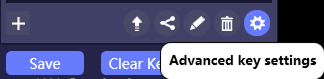
また、「高度設定」から細かい調整も可能です。ゲームでキーが効かない場合は「射撃準心」と組み合わせて調整してください。
キーが消えた:
原因:新しい端末に変更、またはAPPパッケージ名の取得エラー
解決策1: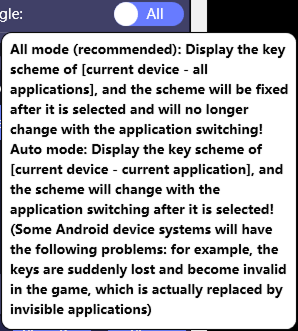
すべてのキーを表示するよう切り替えて、手動で必要なキーを選択してください。
解決策2:ゲーム起動後、右側ツールバーの「キー設定」内のロックアイコンをクリックしてゲームをロックします。
ALTキーが効かない:
原因: で誤って他のAPPをロックしている、またはゲームが未適合(非VIPはサポートが必要、VIPは自分で設定可能)
で誤って他のAPPをロックしている、またはゲームが未適合(非VIPはサポートが必要、VIPは自分で設定可能)
解決策1:右側ツールバーの「キー設定」内の ロックボタンを解除し、ゲーム起動後に
ロックボタンを解除し、ゲーム起動後に で再ロックします。
で再ロックします。
解決策2:VIPユーザーは「視点変更」キーを使って対応可能です。
3.接続の問題
以前は正常だったが現在は接続できない:
1. USBデバイスの競合。新しいプリンターなど他のUSB機器が原因
対処法:スマホとキーボード・マウス以外のUSBを抜いて、再接続を試してください。
2. 接続に干渉するソフトがインストールされている
対処法:そのソフトをアンインストールしてください。
3. 一部のスマホが自動でUSBデバッグをオフにする
対処法:一定時間USBが使われないと自動的にオフになるので、再度USBデバッグをオンにしてください。
4. 一部のスマホがシステム更新後、権限強化によりTCGames APKの自動インストールができない場合がある
対処法:手動でAPKをインストールしてください。インストールディレクトリの ./apk にある「MobileAgent.apk」です。
スマホを接続しても何も反応しない:
まず、PC版TCの右上の赤い診断ボタンを開き、診断結果でデバイスが認識されていなければ、ケーブル(純正推奨)またはUSBポート(PC背面推奨)を変えてください。
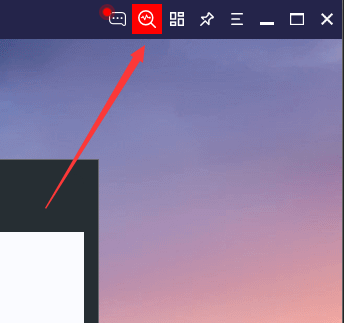
1. ドライバエラーまたは起動失敗:PC版TCを閉じた後、スマホマネージャーを使って接続し、その後アプリを終了またはアンインストールし、再度TCを開いて接続してください。HuaweiやHonorは公式のHiSuiteやHonorマネージャー推奨。
2. 「Androidデバイス通信サービスエラー、防火壁をオフに……」と表示される場合:Dolphinなどの加速ソフトが干渉する場合があります。アンインストールしてから再接続してください。
3. 他のスマホ接続ソフト(エミュレータ、スマホマネージャー、Kugouなど)は同時に開かないでください。
「このスマホと接続しない」を選択後、再接続できない:
設定を開き、デバイス管理でOFFボタンをONに切り替えてください。
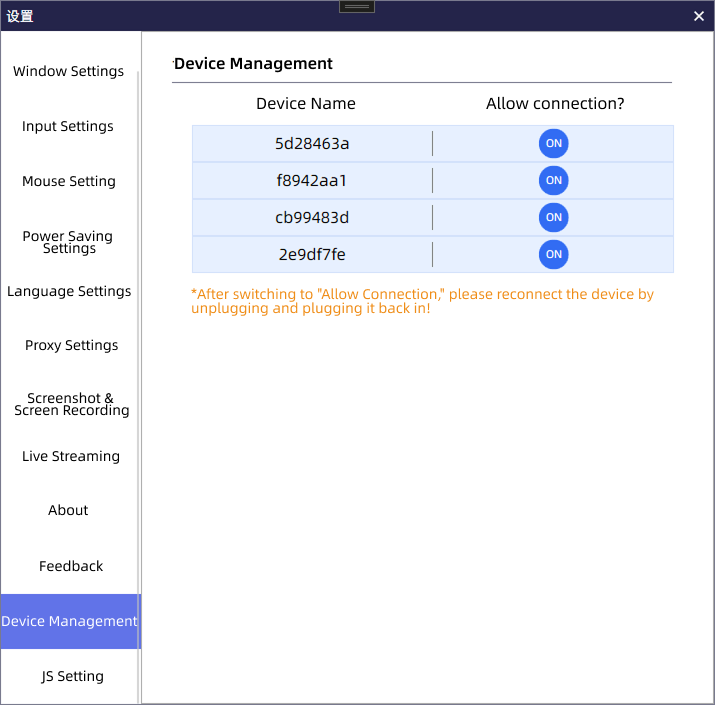
接続後、PC画面が真っ暗:
ライブ配信ソフトやGPUチェックツールがある場合、設定→クライアント設定→レンダリングとデコードモードをGDI・ソフトウェアデコードに変更してみてください。
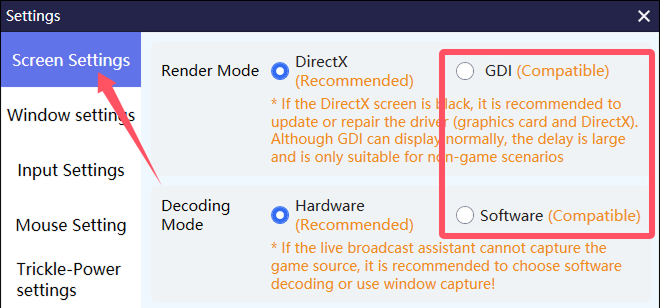
一部スマホは1080Pをサポートしていないため、設定→ミラーリング設定で解像度を720P以下にしてください。
WIFIおよびHDMI接続の問題:
WIFI・HDMI接続時にスマホ操作できない場合は、模擬タッチを有効にする必要があります:
1. Xiaomiは開発者オプションで「USBデバッグ(セキュリティ設定)」を有効に。Vivoの一部は模擬タッチを有効に。WIFI/HDMI接続前にUSBで1回接続が必要です(Huaweiは開発者オプションで「充電モードでもUSBデバッグを許可」をオンに)
2. 上記で解決しない場合は、スマホ版TGをアンインストール、スマホを再起動、USB接続後にWIFI/HDMI接続を再試行してください。
WIFI接続が99%で止まる/失敗の場合:
1. 設定→ミラーリング設定→ADB TCP/IPをオンにし、USB再接続後にWIFI接続を試みる。ダメならTGをアンインストール→再起動→再接続

WIFI接続失敗の対処法:
1. スマホとPCは同一ネットワーク上にある必要があります。PCからスマホIPへpingを試して確認
2. [【pingのやり方はこちら】](https://baijiahao.baidu.com/s?id=1738760603194894364)
3. スマホIP確認方法:スマホTGアプリを開き、WIFI接続をタップ
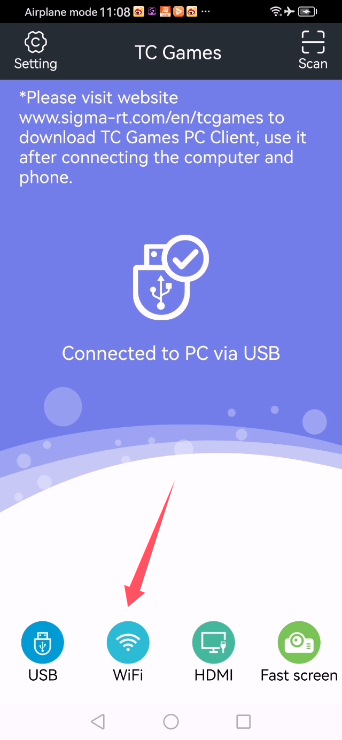
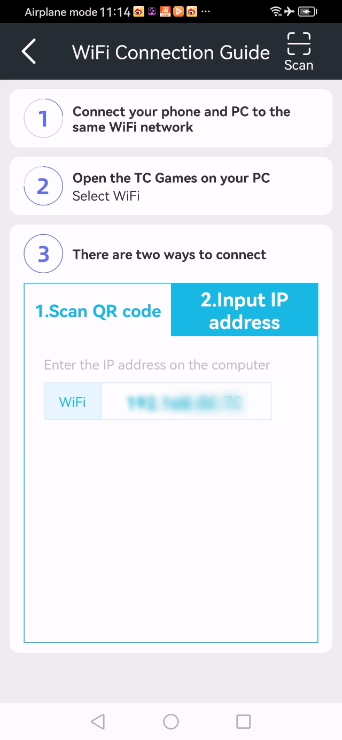
4. USB接続済みでもWIFI接続時に「USB接続が必要」と出る場合:
1. USB接続時、接続モードを「MTP」から「充電のみ」に変更してください
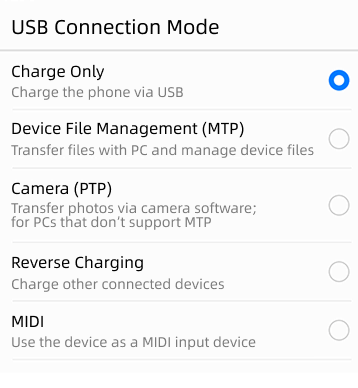
2. Huawei:開発者オプションで「充電モードでもADBを許可」をオンにする
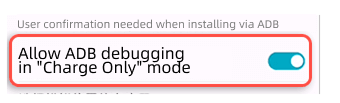
3. QRコードエラーが出る場合は、PCのファイアウォールやセキュリティソフトをオフにする、または手動でIPを入力
4.切断の問題
ゲーム中に突然切断される:
1. USB端子の緩み:ケーブルやポートを変えてください
2. 電力不足:デスクトップなら背面のUSBを使用。ノートならポート変更または給電USB HUBを使用
3. スマホ側でTC Gamesがバックグラウンド終了:
スマホ側でTCをロックしてください(機種により方法異なる)
設定でTCを自動起動に設定する(機種によって設定手順が異なる):
Huawei:設定→アプリとサービス→アプリ起動管理→TCを手動管理に変更
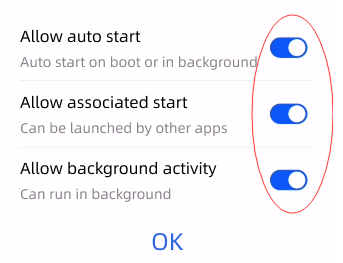
OPPO/VIVO:アプリ→アプリ管理→TC→電池管理→消費行動制御
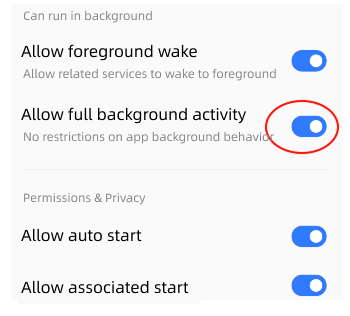
Xiaomi:アプリ設定→アプリ管理→権限→自動起動→TCをオン、電池と省エネ→右上の設定→アプリ省電力→TC→制限なし
一部機種がゲームを離れると切断される:
例:Black Sharkなどはゲーム起動時にゲームブースターが起動されるので、それを終了し、TCをバックグラウンドでロックする
接続中に100%まで読み込んだ後、メイン画面に戻ってしまう:
TC Gamesの最新版をインストールするか、スマホ側TCをアンインストール→再起動→再接続してください
頻繁に切断される:
原因:他ソフトとの競合、ADBポートの競合、USBポートの問題
対処法1:他のスマホツール(360スマホ助手、古いWPSなど)をアンインストール
対処法2:USBポートを変更
5.インストールに関する問題
.Net Framework が不足、またはインストールに失敗した場合:
Microsoft公式サイトからダウンロードしてインストール:[【.NET Framework 4.8 をダウンロード | 無料ダウンロード (microsoft.com)】](https://dotnet.microsoft.com/zh-cn/download/dotnet-framework/net48)
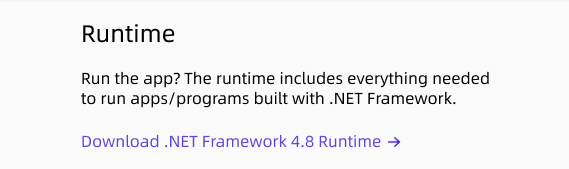
TCGames.exe プログラムが起動できない
アンインストールして再インストールするか、上記の手順をお試しください。
6.その他の問題
しばらくプレイすると解像度が下がる
スマホの設定を開き、「解像度」で検索し、「スマート解像度」がオンになっていないか確認。固定の解像度を選択してください。
ゲームを開いた後に操作できない。他のゲームでは問題ない
Black Shark(ブラックシャーク)ゲーミングスマホを使用している場合、Game Space(ゲームスペース)を起動しないでください。または、Game Space内の設定を確認してください。
ゲームを開いた後、スマホ上でマウス機能が使えない・マウスが消える
Red Magic(紅魔)スマホをご使用の場合、Game Space内の「他のアプリのフローティングウィンドウをブロック」設定で、TCGames アプリをホワイトリストに追加してください。または、アプリのフローティングウィンドウをブロックしないようにしてください。
7.初心者向けの問題
初心者ガイド
初心者向けのチュートリアル動画をご覧ください。
画質、操作のスムーズさ、フレームレートに関する問題
画質:HDMI > USBミラーリング = WIFIミラーリング、スムーズさ:HDMI > USBミラーリング > WIFIミラーリング、フレームレートの安定性:HDMI > USBミラーリング > WIFIミラーリング。HDMIを使用するにはスマホの対応が必要で、別途HDMIドックが必要です。お使いのスマホが対応しているかは、ドック販売店に確認してください。一部のHDMIは60fpsまでしか対応していないため、高フレームレート出力に対応しているか確認が必要です!